Android绘制跟随手指移动的小球
为了实现一个跟随手指移动的小球,考虑到开发自定义的UI组件,这个UI组件将会在一个指定的位置绘制一个小球,这个位置可以动态改变。当用户手指在屏幕上拖动时,程序监听到这个手指的动作,并且传入UI组件,通知组件重绘即可。话不多说,上代码:
在java的DrawView中:
package com.example.test01;
import android.content.Context;
import android.graphics.Canvas;
import android.graphics.Color;
import android.graphics.Paint;
import android.util.AttributeSet;
import android.view.MotionEvent;
import android.view.View;
import androidx.annotation.Nullable;
public class DrawView extends View {
private float currentX=40f;
private float currentY=50f;
// 定义并创建画笔
private Paint p=new Paint();
public DrawView(Context context) {
super(context);
}
public DrawView(Context context, @Nullable AttributeSet set) {
super(context, set);
}
@Override
protected void onDraw(Canvas canvas) {
super.onDraw(canvas);
// 设置画笔的颜色
p.setColor(Color.RED);
// 设置一个小球
canvas.drawCircle(currentX,currentY,15F,p);
}
// 为该事件的触碰事件重写处理方法
@Override
public boolean onTouchEvent(MotionEvent event) {
// 修改成员变量
currentX=event.getX();
currentY=event.getY();
// 通知当前组件重绘自己
invalidate();
// 返回true说明该处理方法已经处理自己
return true;
}
}
在java的MainActivity中:
package com.example.test01;
import android.app.Activity;
import android.os.Bundle;
public class MainActivity extends Activity {
@Override
protected void onCreate(Bundle savedInstanceState) {
super.onCreate(savedInstanceState);
setContentView(R.layout.activity_main2);
}
}
在layout中:
<?xml version="1.0" encoding="utf-8"?>
<LinearLayout
xmlns:android="http://schemas.android.com/apk/res/android"
xmlns:app="http://schemas.android.com/apk/res-auto"
xmlns:tools="http://schemas.android.com/tools"
android:layout_width="match_parent"
android:layout_height="match_parent"
tools:context=".MainActivity"
android:orientation="vertical">
<com.example.test01.DrawView
android:layout_width="match_parent"
android:layout_height="match_parent"
/>
</LinearLayout>
运行效果如下:
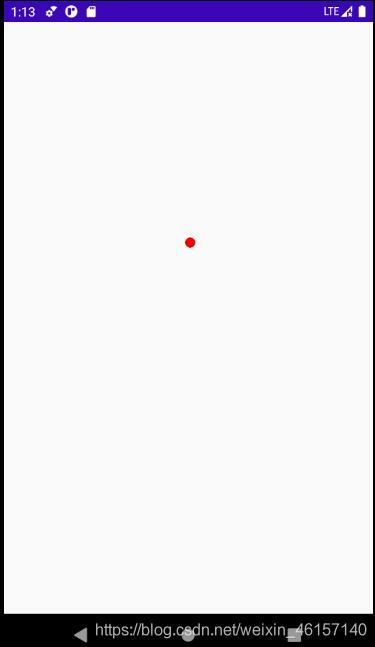
以上就是本文的全部内容,希望对大家的学习有所帮助,也希望大家多多支持我们。
赞 (0)

